LINUX开启允许对外访问的网络端口命令
如何使用netstat命令在Linux中监控网络连接和端口状态

如何使用netstat命令在Linux中监控网络连接和端口状态在Linux中监控网络连接和端口状态是系统管理员和网络工程师经常需要进行的任务之一。
为了有效地管理和维护网络,了解当前的网络连接和端口状态对于解决网络问题和确保网络安全非常重要。
在Linux系统中,可以使用netstat命令来监控网络连接和端口状态。
netstat(network statistics)是一种用于检查网络连接及其状态的命令行工具,它能够显示出当前网络连接的详细信息,包括本地IP地址、远程IP地址、端口号以及连接状态等。
通过使用netstat命令,管理员可以实时监控网络连接和端口状态,及时发现异常情况并进行相应的处理。
下面介绍如何使用netstat命令在Linux中监控网络连接和端口状态。
1. 查看所有网络连接:要查看所有的网络连接,可以使用以下命令:```bashnetstat -a```该命令将显示出所有当前的网络连接,包括TCP和UDP连接。
对于每个连接,将显示本地IP地址和端口号、远程IP地址和端口号以及连接状态。
2. 查看特定协议的网络连接:如果只想查看特定协议(如TCP或UDP)的网络连接,可以使用以下命令:```bashnetstat -t # 仅显示TCP连接netstat -u # 仅显示UDP连接```这些命令将只显示所选协议的网络连接信息。
3. 查看监听状态的端口:要查看哪些端口正在监听连接请求,可以使用以下命令:```bashnetstat -l```该命令将显示出所有正在监听连接请求的端口,包括本地IP地址、端口号以及监听状态。
4. 查看网络连接的PID和程序名称:要查看每个网络连接所属的进程ID(PID)以及对应的程序名称,可以使用以下命令:```bashnetstat -p```该命令将显示出每个网络连接的PID和程序名称,这对于定位某个特定网络连接所属的进程非常有用。
5. 实时监控网络连接:如果想实时监控网络连接的变化,可以使用以下命令:```bashnetstat -c```该命令将每隔一秒钟自动刷新并显示网络连接的最新信息。
Linux网络命令详解

Linux网络命令详解ifconfigifconfig是Linux系统中最常用的一个用来显示和设置网络设备的工具。
其中“if”是“interface”的缩写。
它可以用来设备网卡的状态,或是显示当前的设置。
下面我们简单地说明常用的命令组合:1)将第一块网卡的IP地址设置为192.168.0.1:ifconfig eth0 192.168.0.1 (格式:ifconfig 网络设备名 IP地址)2)暂时关闭或启用网卡:关闭第一块网卡:ifconfig eth0 down启用第一块网卡:ifconfig eth0 up3)将第一块网卡的子网掩码设置为255.255.255.0:ifconfig eth0 netmask 255.255.255.0(格式:ifconfig 网络设备名 netmask 子网掩码)我们也可以同时设置IP地址和子网掩码:ifconfig eth0 192.168.0.1 netmask 255.255.255.04)将第一块网卡的广播地址设置为192.168.0.255:ifconfig eth0 –broadcast 192.168.0.2555)将第一块网卡设置为不接收多播数据包:ifconifg eth0 allmulti如果要让其接收,则使用命令:ifconfig eth0 -allmulti6)查看第一块网卡的状态:ifconfig eth0如果要查看所有的网卡状态,则直接使用不带参数的ifconfig命令即可。
ifconfig输出的状态信息是十分有用的,下面,我们就简单说明一下:有几个状态比较重要:UP/DOWN:网卡是否启动了,如果是DOWN的话,那肯定无法用的;RX packets中的errors包的数量如果过大说明网卡在接收时有问题;TX packets中的errors包的数量如果过大说明网卡在发送时有问题;3.routeroute命令是用来查看和设置Linux系统的路由信息,以实现与其它网络的通讯。
Linux中在防火墙中开启80端口方法示例

Linux中在防⽕墙中开启80端⼝⽅法⽰例linux如果刚安装好防⽕墙时我们常⽤的端⼝是没有增加的,也就是说不能访问,那么要怎么把常⽤端⼝增加到防⽕墙通过状态呢,下⾯我们以80端⼝为例⼦吧。
最近⾃⼰在学习Linux。
搭建⼀个LNMP环境。
在测试时⼀切都好。
然后重启Linux后。
再次访问⽹站⽆法打开。
最终原因是在防⽕墙中没有加⼊ 80 端⼝的规则。
具体⽅法如下:在CentOS下配置iptables防⽕墙,是⾮常必要的。
来我们学习如何配置!,其它版本⼀下:1.打开iptables的配置⽂件:代码如下vi /etc/sysconfig/iptables通过/etc/init.d/iptables status命令查询是否有打开80端⼝,如果没有可通过两种⽅式处理:1.修改vi /etc/sysconfig/iptables命令添加使防⽕墙开放80端⼝代码如下-A RH-Firewall-1-INPUT -m state --state NEW -m tcp -p tcp --dport 80 -j ACCEPT2.关闭/开启/重启防⽕墙代码如下/etc/init.d/iptables stop#start 开启#restart 重启添加好之后防⽕墙规则如下所⽰:代码如下# Firewall configuration written by system-config-firewall# Manual customization of this file is not recommended.*filter:INPUT ACCEPT [0:0]:FORWARD ACCEPT [0:0]:OUTPUT ACCEPT [0:0]-A INPUT -m state –state ESTABLISHED,RELATED -j ACCEPT-A INPUT -p icmp -j ACCEPT-A INPUT -i lo -j ACCEPT-A INPUT -m state –state NEW -m tcp -p tcp –dport 22 -j ACCEPT-A INPUT -m state –state NEW -m tcp -p tcp –dport 80 -j ACCEPT-A INPUT -m state –state NEW -m tcp -p tcp –dport 3306 -j ACCEPT-A INPUT -j REJECT –reject-with icmp-host-prohibited-A FORWARD -j REJECT –reject-with icmp-host-prohibitedCOMMIT/etc/init.d/iptables restart补充,有些朋友喜欢这样做代码如下vi /etc/sysconfig/iptables-A INPUT -m state –state NEW -m tcp -p tcp –dport 80 -j ACCEPT(允许80端⼝通过防⽕墙)-A INPUT -m state –state NEW -m tcp -p tcp –dport 3306 -j ACCEPT(允许3306端⼝通过防⽕墙)按照这种⽅法测试,发现重启防⽕墙的时候,回报这两⾏错误。
linux关于防火墙的命令
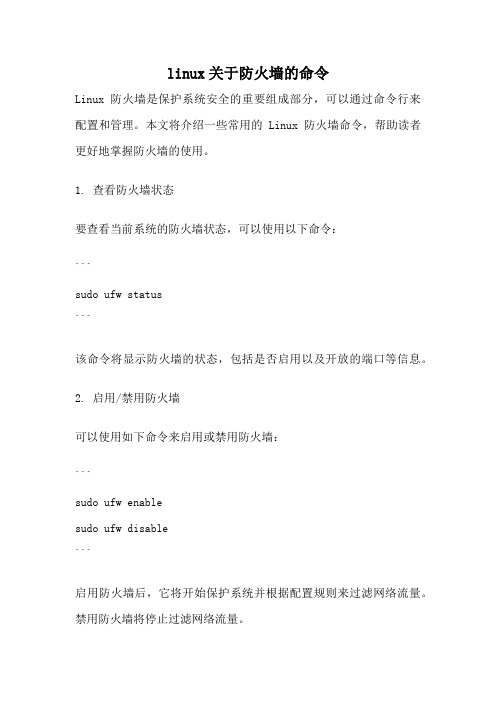
linux关于防火墙的命令Linux防火墙是保护系统安全的重要组成部分,可以通过命令行来配置和管理。
本文将介绍一些常用的Linux防火墙命令,帮助读者更好地掌握防火墙的使用。
1. 查看防火墙状态要查看当前系统的防火墙状态,可以使用以下命令:```sudo ufw status```该命令将显示防火墙的状态,包括是否启用以及开放的端口等信息。
2. 启用/禁用防火墙可以使用如下命令来启用或禁用防火墙:```sudo ufw enablesudo ufw disable```启用防火墙后,它将开始保护系统并根据配置规则来过滤网络流量。
禁用防火墙将停止过滤网络流量。
3. 添加规则要添加防火墙规则,可以使用`allow`或`deny`命令。
`allow`命令用于允许特定的端口或IP地址的流量通过,`deny`命令则用于阻止特定的端口或IP地址的流量。
例如,要允许SSH流量通过防火墙,可以使用以下命令:```sudo ufw allow ssh```要禁止来自特定IP地址的HTTP流量,可以使用以下命令:```sudo ufw deny from 192.168.1.100 to any port 80```在上述命令中,`192.168.1.100`表示要禁止的IP地址,`80`表示要禁止的端口。
4. 删除规则如果需要删除已添加的防火墙规则,可以使用`delete`命令。
例如,要删除已添加的SSH允许规则,可以使用以下命令:```sudo ufw delete allow ssh```5. 修改规则要修改已存在的防火墙规则,可以使用`modify`命令。
例如,要修改已存在的HTTP允许规则,可以使用以下命令:```sudo ufw modify allow http```6. 设置默认规则默认规则指定了当没有匹配的规则时要采取的操作。
可以使用`default`命令来设置默认规则。
例如,要将默认规则设置为拒绝所有流量,可以使用以下命令:```sudo ufw default deny```7. 查看已添加的规则要查看已添加的防火墙规则,可以使用`status`命令。
服务器端口设置方法
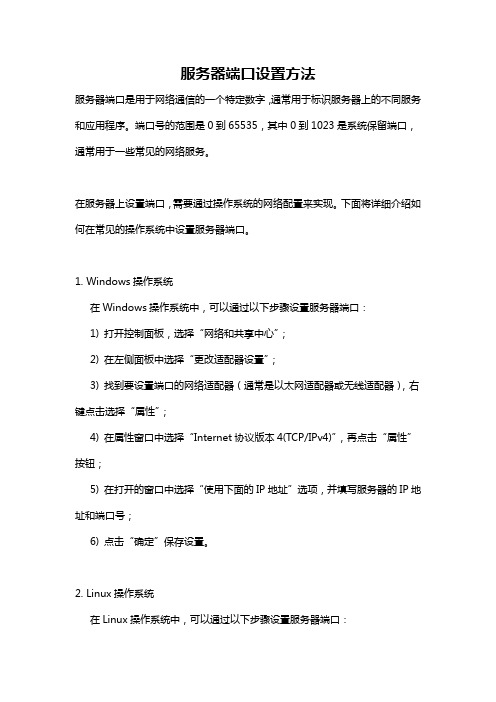
服务器端口设置方法服务器端口是用于网络通信的一个特定数字,通常用于标识服务器上的不同服务和应用程序。
端口号的范围是0到65535,其中0到1023是系统保留端口,通常用于一些常见的网络服务。
在服务器上设置端口,需要通过操作系统的网络配置来实现。
下面将详细介绍如何在常见的操作系统中设置服务器端口。
1. Windows操作系统在Windows操作系统中,可以通过以下步骤设置服务器端口:1) 打开控制面板,选择“网络和共享中心”;2) 在左侧面板中选择“更改适配器设置”;3) 找到要设置端口的网络适配器(通常是以太网适配器或无线适配器),右键点击选择“属性”;4) 在属性窗口中选择“Internet协议版本4(TCP/IPv4)”,再点击“属性”按钮;5) 在打开的窗口中选择“使用下面的IP地址”选项,并填写服务器的IP地址和端口号;6) 点击“确定”保存设置。
2. Linux操作系统在Linux操作系统中,可以通过以下步骤设置服务器端口:1) 打开终端,以管理员身份登录;2) 使用文本编辑器打开网络配置文件,如"/etc/network/interfaces";3) 找到要设置端口的网络接口,通常是以太网接口(如eth0)或无线接口(如wlan0);4) 在接口配置中添加以下行:up iptables -A INPUT -p tcp dport 端口号-j ACCEPT其中"端口号"替换为要设置的端口号;5) 保存并关闭文件,然后重启网络服务或重启服务器。
3. macOS操作系统在macOS操作系统中,可以通过以下步骤设置服务器端口:1) 打开“系统偏好设置”,选择“网络”;2) 在左侧选择要设置端口的网络接口,如以太网或Wi-Fi;3) 点击“高级”按钮,切换到“TCP/IP”选项卡;4) 在IPv4配置中选择“手动”,并填写服务器的IP地址和端口号;5) 点击“应用”保存设置。
IFC IRAS 5.1易瑞授权访问安装手册(Linux)
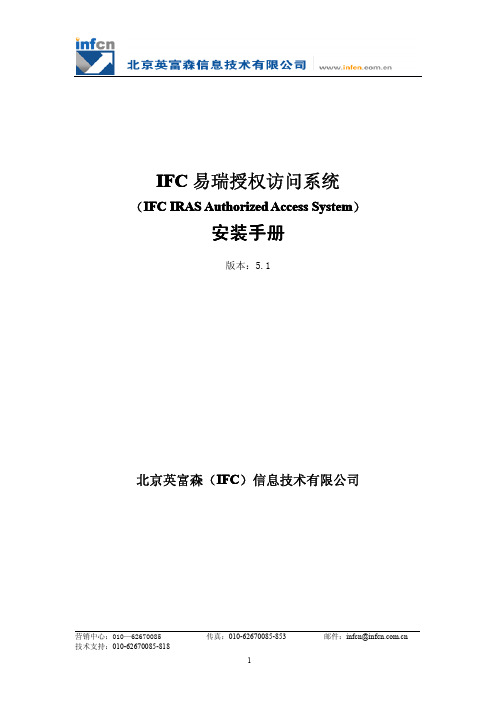
本手册的读者为IFC易瑞授权访问系统的使用者。
用户反馈
英富森公司感谢您使用IFC产品。如果您发现本手册中有错误或者产品运行 不正确,或者您对本手册有任何意见和建议,请及时与英富森公司联系。您的意 见将是我们做版本修订时的重要依据。 谢谢您!
联系地址
营销中心: 地址:北京市海淀区中关村东路 66 号世纪科贸大厦 B2509 邮编:100190 电话:010-62670085,62670428,62670438,62670463 传真:010—62670085-853 网址: 邮件:infcn@ 支持中心: 电话:010-62670085,62670428,62670438,62670463 转 818
三、产品注册................................................................................................................................... 11 1、登录..................................................................................................................................... 11 2、网络接口管理.....................................................................................................................12 3、产品注册项.........................................................................................................................13
linux下防火墙开启某个端口号及防火墙常用命令使用(详解)
linux下防⽕墙开启某个端⼝号及防⽕墙常⽤命令使⽤
(详解)
1、永久性⽣效,重启后不会复原
开启:chkconfigiptables on
关闭:chkconfigiptables off
2、即时⽣效,重启后复原
重启防⽕墙
⽅式⼀:/etc/init.d/iptables restart
⽅式⼆:service iptables restart
关闭防⽕墙:
⽅式⼀:/etc/init.d/iptables stop
⽅式⼆:service iptables stop
启动防⽕墙
⽅式⼀:/etc/init.d/iptables start
⽅式⼆:service iptables start
开启相关接⼝
1、找到防⽕墙配置⽂件并修改
⽬录在/etc/sysconfig/iptables
在⾥⾯增加⾏代码,代码如下:
-A RH-Firewall-1-INPUT -p tcp -m state –state NEW -m tcp –dport 8088 -j ACCEPT
此代码必须放在以下代码之上
-A RH-Firewall-1-INPUT -j REJECT –reject-with icmp-host-prohibited之上,否则不会起作⽤具体的配置⽂件如下图:
2、重启防⽕墙以便改动⽣效
service iptables restart
以上这篇linux下防⽕墙开启某个端⼝号及防⽕墙常⽤命令使⽤(详解)就是⼩编分享给⼤家的全部内容了,希望能给⼤家⼀个参考,也希望⼤家多多⽀持。
iptables 端口范围规则
一、什么是 iptables 端口范围规则?iptables 是 Linux 下的一个用于配置防火墙规则的工具,它可以通过过滤、转发、和修改数据包来保护计算机。
在 iptables 中配置端口范围规则是非常常见的操作,它可以帮助我们限制特定范围的端口对外的访问权限,提高网络安全性。
二、iptables 端口范围规则的语法在 iptables 中,配置端口范围规则需要使用以下语法:iptables -A INPUT -p tcp --dport 端口范围 -j ACCEPT/DROP其中,-A 表示向规则链中添加规则,INPUT 表示数据包进入服务器时应用规则,-p tcp 表示使用 tcp 协议,--dport 表示目标端口号,-j 表示动作(ACCEPT 表示允许通过,DROP 表示丢弃)。
如果要配置 UDP 端口范围规则,只需将 -p tcp 改为 -p udp 即可。
三、如何配置 iptables 端口范围规则1. 开放指定范围的端口:如果需要开放指定范围的端口,可以使用以下命令:iptables -A INPUT -p tcp --dport 1000:2000 -j ACCEPT这个命令将允许所有来源 IP 位置区域的数据包进入服务器的端口范围为 1000 到 2000 的 TCP 端口。
2. 开放多个不连续的端口:如果需要开放多个不连续的端口,可以使用以下命令:iptables -A INPUT -p tcp -m multiport --dports 80,443,8080 -j ACCEPT这个命令将允许所有来源 IP 位置区域的数据包进入服务器的 80、443 和 8080 端口。
3. 关闭指定范围的端口:如果需要关闭指定范围的端口,可以使用以下命令:iptables -A INPUT -p tcp --dport 2000:3000 -j DROP这个命令将禁止所有来源 IP 位置区域的数据包进入服务器的端口范围为 2000 到 3000 的 TCP 端口。
Linux1 telnet服务器 Telnet服务端口
Linux1 telnet服务器Telnet服务端口计算机端口(port),可以认为是计算机与外界通讯交流的出口。
其中硬件领域的端口又称接口,如USB端口、串行端口等。
软件领域的端口一般指网络中面向连接服务和无连接服务的通信协议端口,是一种抽象的软件结构,包括一些数据结构和I/O (基本输入输出)缓冲区。
在网络技术中,端口有好几种解释。
集线器、交换机、路由器的端口指的是连接其他网络设备的接口,如RJ-45端口、Serial端口等。
我们这里所指的端口不是指物理意义上的端口,而是特指TCP/IP协议中的端口,是逻辑意义上的端口。
逻辑意义上的端口,由TCP/IP协议指定,那么TCP/IP协议中的端口指的是什么呢?如果把IP地址比作一间房子,端口就是出入这间房子的门,真正的房子只有几个门,但是一个IP地址的端口可以有65536个之多,逻辑上的端口是通过端口号来标记的。
端口有什么用呢?网络用户都知道,一台拥有IP地址的主机可以提供许多服务,比如Web服务、FTP服务、SMTP服务等,很显然,只有一个IP地址,计算机是无法将这么多的服务区分开的。
那么,主机是怎样区分不同的网络服务呢?显然不能只靠IP地址,因为IP地址与网络服务的关系是一对多的关系。
实际上计算机是通过“IP地址+端口号”来区分不同的服务的,不同的服务对应不用的端口号,并且,端口号在计算机中,是唯一的。
1.端口号的分类一个端口即是一个通信通道,所有的数据都要从端口进出。
逻辑意义上的端口有多种分类标准,若是按端口号分类,则包括知名端口号,动态端口号,保留端口号三类,下面将对这三类端口进行详细的介绍。
●知名端口号知名端口即众所周知的端口号,范围从0到1023,这些端口号一般固定分配给一些服务。
比如21端口分配给FTP服务,25端口分配给SMTP(简单邮件传输协议)服务,80端口分配给HTTP服务,135端口分配给RPC(远程过程调用)服务等等。
●动态端口号动态端口的范围从1024到65535,这些端口号一般不固定分配给某个服务,也就是说许多服务都可以使用这些端口。
Linux网络管理及应用PPT课件
取代传统的网络应用程序 提供加密通道扩展传统网络应用程序的安全性
能
OpenSSH的基本配置
安装
RPM安装
rpm -ivh openssh-3.5p1-6.i386.rpm rpm -ivh openssh-server-3.5p1-6.i386.rpm rpm -ivh openssh-clients-3.5p1-6.i386.rpm rpm -ivh openssh-askpass-3.5p1-6.i386.rpm rpm -ivh openssh-askpass-gnome-3.5p1-
安装
编译Linux内核,测试内核的启动 应用freeswan的补丁到内核,编译内核和freeswan,
安装freeswan 安装新的内核映象和内核模块文件 重新启动装载新的内核
使用FreeS/WAN配置VPN (Cont.)
配置
VPN网络结构图
Client 192.168.0.28
SSH服务器 192.168.0.5
VPN将物理上分布在不同地点的网络通过公用骨干网联接而成逻辑上 的虚拟子网。VPN提供了数据加密、信息和身份认证、访问控制、多 协议支持的功能,主要通过隧道、加解密、密钥管理、使用者与设备 身份认证四个方面的技术来实现上述安全功能。
本章总结(Cont.)
VPN实现体系中最重要的是隧道技术,使用比较多 的包括五种隧道技术:IPsec、PPTP、L2F、L2TP、 SSL。
xinetd启动注册的 服务器程序,接受 和处理这个连接
xinetd服务器继续 监听其它连接请求
TCPD的概念(Cont.)
tcpd在xinetd中的使用
xinetd必须编译libwrapper库的支持 改变xinetd中监听到连接请求后启动的程序
